Comment importer les photos iPhone vers Mac
Comment importer les photos de votre iPhone X/8/7/6s/6/SE vers Mac comme une sauvegarde ? Lisez cet article pour trouver une façon efficace et facile d’importation de photos iPhone vers Mac.
Les utilisateurs Apple aiment prendre les photos avec l’appareil iOS, notamment pour iPhone, vous pouvez obtenir les meilleures photos toujours et partout avec cet appriel excellent. Mais avec l’amélioration de la qualité de la photo, une photo occupe de plus en plus d’espce de stockage, et avec l’accumulation des photos, votre mémoire 16Go/32Go/64Go devient insuffisant. C’est le temps de chercher une autre famille pour ces mémoires précieux, l’ordinateur Mac est un bon choix. Alors comment transférer les photos depuis iPhone vers Mac ? Dans la suite, on vous prépare une façon facile d’importer les photos iPhone vers Mac.
![]()
AnyTrans – Importer les photos iPhone vers Mac
Vous pouvez télécharger et installer AnyTrans – outil professionnel de gestion et de transfert de données iOS, vous aide à importer toutes les photos depuis votre iPhone X vers Mac sans aucune difficulté.
Ne pas manquer : Comment transférer les achats depuis iPhone vers iTunes >
Outil de transfert nécessaire
AnyTrans – outil professionnel de transfert de données iOS, vous permet d’importer les photos depuis iPhone vers PC de manière efficace et facile. Qui supporte tous les types de photos sur iPhone, y compris les photos de Pellicule, Photothèque, Live photos, Mon flux de photos, etc. Et cet outil vous fournit un mode de conversion parfait : vous pouvez converti les live photos en vidéo, GIF ou image ordinaire, sans doute, rendre les photos HEIC lisible (en JPG) est tout simple. En plus, vous pouvez transférer les photos entre les deux iPhone, depuis l’ordinateur vers iPhone ou Android vers iPhone …
Comment importer les photos iPhone vers Mac
Étape 1. Téléchargez et installez AnyTrans sur l’ordinateur > Ouvrez AnyTrans et connectez votre iPhone à l’ordinateur > Cliquez sur le bouton ![]() .
.
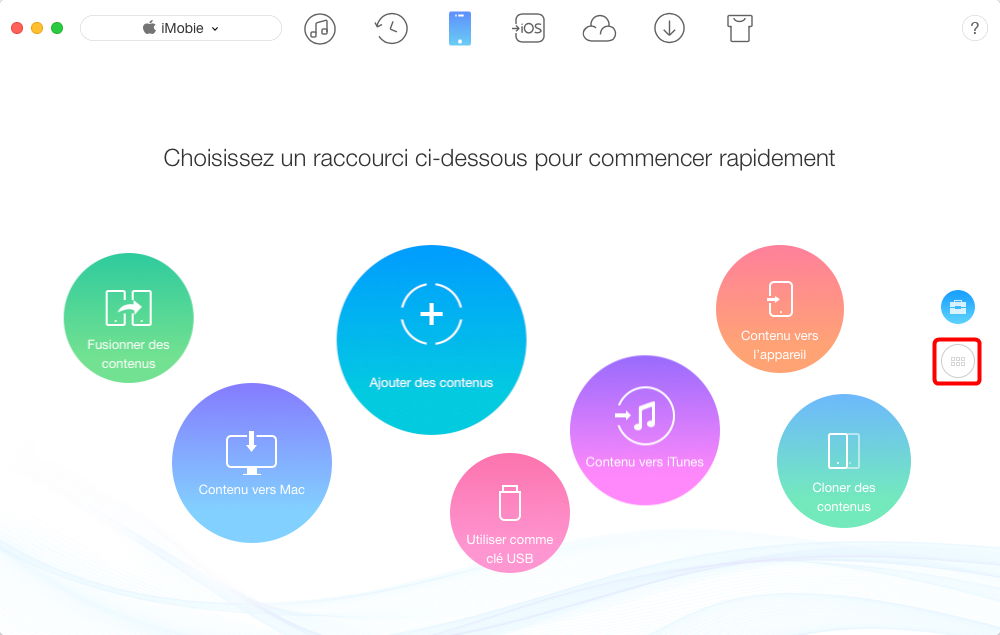
Comment importer les photos iPhone vers Mac – étape 1
Étape 2. Cliquez sur le dossier Photos > Choisissez les types de photos que vous souhaitez exporter depuis l’iPhone.
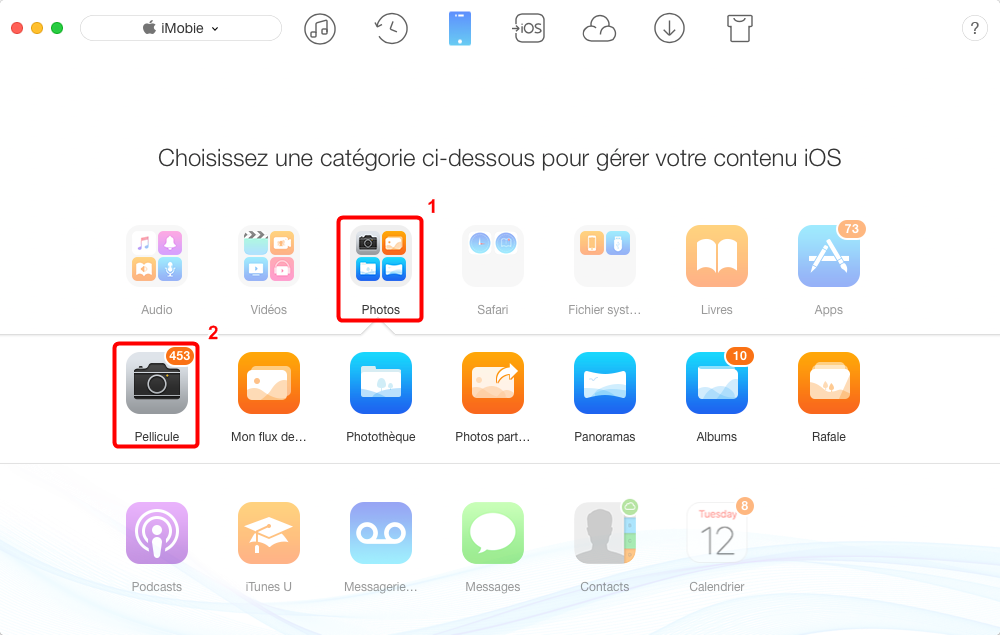
Importer les photos à partir d’un iPhone sur Mac – étape 2
Étape 3. Sélectionnez les photos sous un album que vous voulez transférer de l’iPhone > Cliquez sur le bouton ![]() pour entamer le transfert.
pour entamer le transfert.
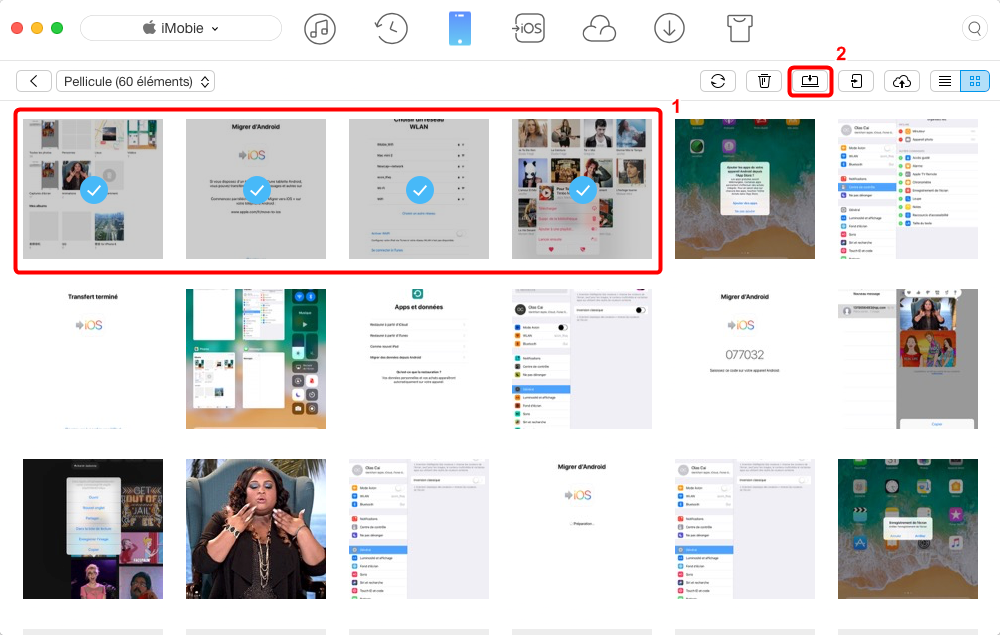
Transférer les photos iPhone vers Mac – étape 3
Conclusion
En tant qu’un logiciel professionnel de transfert, AnyTrans vous permet d’envoyer les photos iPhone vers votre ordinateur Mac tout simplement et directement. En plus, il vous permet d’envoyer d’autres fichiers comme musique, vidéo, sonnerie, calendriers, contacts, messages, notes, etc. Pour savoir plus sur AnyTrans, téléchargez AnyTrans maintenant et faites un essai gratuit >
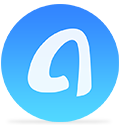 AnyTrans® pour iOS
AnyTrans® pour iOS
Un professionnel gestionnaire des fichiers sur votre iPhone, iPad, iPod sans limite de synchronisation iTunes.
Téléchargement gratuit 10,039,441 utilisateurs adopté
Articles populaires
- Comment transférer les données vers un nouvel iPhone X/8 (Plus)
- Transférer des photos d'un iPhone à un autre iPhone directement
- Comment sauvegarder/transférer ses SMS iPhone sur Mac
- Comment mettre de la musique sur iPhone sans iTunes
- Comment transférer de la musique d'iPhone vers iTunes
- Ttrès vite ! Tansférer de la musique iPod vers Mac en 1 clic
- Transférer tous les genres de photos d'iPhone vers PC
 Par iMobie
Par iMobie 
